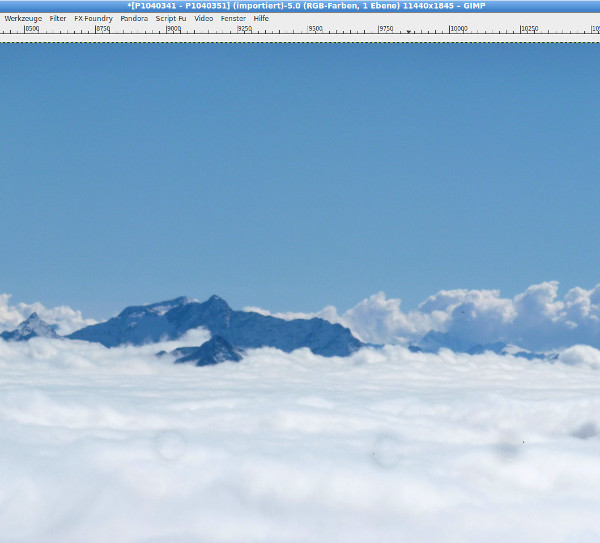Linsenfehler digitaler Fotos mit Gimp „heilen“
Vor längerer Zeit habe ich eine Serie mit Tipps und Tricks zur Nachbearbeitung digitaler Fotos begonnen, angefangen mit einem Artikel Digitalfotos mit Gimp „entwickeln“. Heute geht es um einen weiteren „Trick“, um Linsenfehler der Kamera nachträglich mit Gimp „zu heilen“.
Durch Staub oder Defekte auf der Linse kann es zu kreisförmigen Fehlern im kommen, die je nach Zoom und Hintergrund stärker oder schwächer ausgeprägt sind. Häufig sind diese auf hellem Hintergrund und beim Herauszoomen besonders auffällig. Mit dem zuvor beschriebenen Gimp-Filter Unscharf Maskieren habe ich dieses Mal leider kein Glück gehabt, allerdings war es mit Hilfe des Filters Heal Selection möglich, Linsenfehler weg zu retouchieren.

- Der Filter »Heal Selection« ist in Gimp im Untermenü »Verbessern« zu finden. Zuvor muss die „zu heilende“ Stelle markiert werden – bei einem Linsenfehler ein Kreis bzw. eine Ellipse.
Dieses Bild gibt es auch in voller Größe zu bestaunen.
Nach Anwenden des Filters ist fällt die korrigierte Stelle kaum mehr auf:
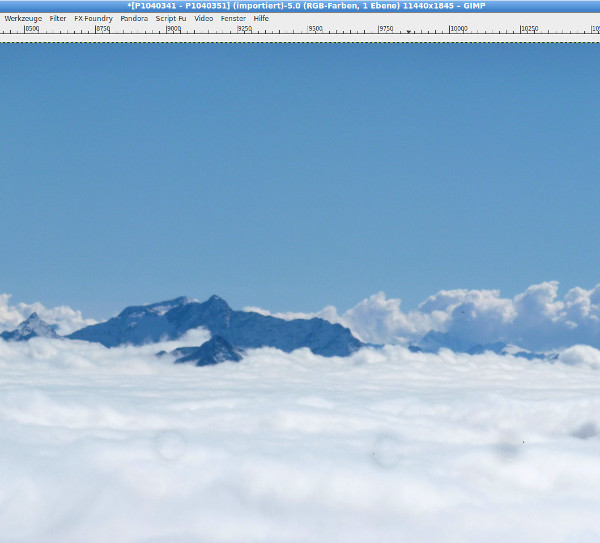
- Der Bildausschnitt nach Anwenden des Gimp-Filters »Heal Selection«.
Der für dieses Beispiel verwendete Bildausschnitt ist übrigens Teil eines Alpenpanoramas, welches von der Zugspitze in Blickrichtung Süden aufgenommen worden ist:

- Alpenpanorama von der Zugspitze aus in Richtung Süden am 26. September 2015: „Über den Wolken …“
Außerdem habe ich eine Antwort auf die Frage zur Vor- oder Nachbearbeitung von Panoramas gefunden: Für Hugin scheint es besser, wenn die Dynamik des Bildes (die effektiven Farbwerte) erst einmal unangetastet bleibt, bevor das Panorama erstellt ist. Damit ist die Erkennung der Anschlusspunkte deutlich einfacher. Die Dynamik des Bildes kann anschließend immer noch mit Gimp wie oben verlinkt verbessert werden.